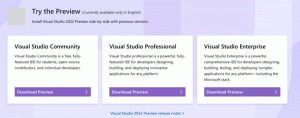So deaktivieren Sie das Windows Defender-Taskleistensymbol in Windows 10 Anniversary Update
Das Windows 10 Anniversary Update brachte eine weitere Änderung an der Benutzeroberfläche von Windows 10. Windows Defender hat ein Tray-Icon, das out-of-the-box sichtbar ist und den Status des eingebauten Schutzes anzeigt. Wenn Sie es nicht sehen, können Sie es wie folgt entfernen und das Verhalten von Windows 10 mit der Version vom Juli 2015 und in Version 1511 wiederherstellen.
Werbung
Zum jetzigen Zeitpunkt ist die aktuelle Version von Windows 10 Anniversary Update Build 14342. In dieser Version sieht das Taskleistensymbol von Windows Defender so aus:

Microsoft hat ein neues Hilfstool implementiert, das das Icon zeichnet. Es befindet sich hier:
C:\Programme\Windows Defender\MSASCuiL.exe
Diese Datei wird beim Start ausgeführt, wenn Sie sich bei Ihrem Windows 10-Konto anmelden, und das Symbol wird daher in der Taskleiste angezeigt. Um das Symbol loszuwerden, können Sie MSASCuiL.exe vom Systemstart entfernen. Dieser Vorgang hat keine Nebenwirkungen und deaktiviert das Taskleistensymbol vollständig.
Deaktivieren Sie das Windows Defender-Taskleistensymbol in Windows 10 Anniversary Update
Um MSASCuiL.exe vom Start zu entfernen, verwenden wir die im Artikel beschriebenen Methoden So fügen Sie Start-Apps in Windows 10 hinzu oder entfernen sie.
- Task-Manager öffnen.
- Wechseln Sie auf die Registerkarte mit dem Namen Anlaufen.
Tipp: Sie können die Registerkarte Start des Task-Managers direkt in Windows 10 öffnen, indem Sie den folgenden Befehl ausführen:taskmgr /0 /start
Sehen Sie, wie es geht Erstellen Sie eine Verknüpfung zum Verwalten von Startup-Apps in Windows 10.
- Suchen Sie die Zeile mit dem Namen "Windows Defender User Interface" wie unten gezeigt:
 Klicken Sie mit der rechten Maustaste darauf und wählen Sie im Kontextmenü "Deaktivieren":
Klicken Sie mit der rechten Maustaste darauf und wählen Sie im Kontextmenü "Deaktivieren":
Sobald dies erledigt ist, müssen Sie sich von Ihrem Windows-Konto abmelden und wieder anmelden. Dadurch wird das Taskleistensymbol von Windows Defender im Windows 10 Anniversary Update entfernt. Um es später wiederherzustellen, können Sie einfach das Element Windows Defender-Benutzeroberfläche auf der Registerkarte Start im Task-Manager aktivieren.
Um es später wiederherzustellen, können Sie einfach das Element Windows Defender-Benutzeroberfläche auf der Registerkarte Start im Task-Manager aktivieren.
Tipp: Wenn Sie den klassischen Task-Manager in Windows 10 gemäß Dieser Beitrag, dann musst du auch klassische msconfig wiederherstellen. Danach können Sie C:\Windows\System32\msconfig1.exe starten und stattdessen die Registerkarte Start verwenden, um das Taskleistensymbol von Windows Defender zu deaktivieren.
Das ist es.